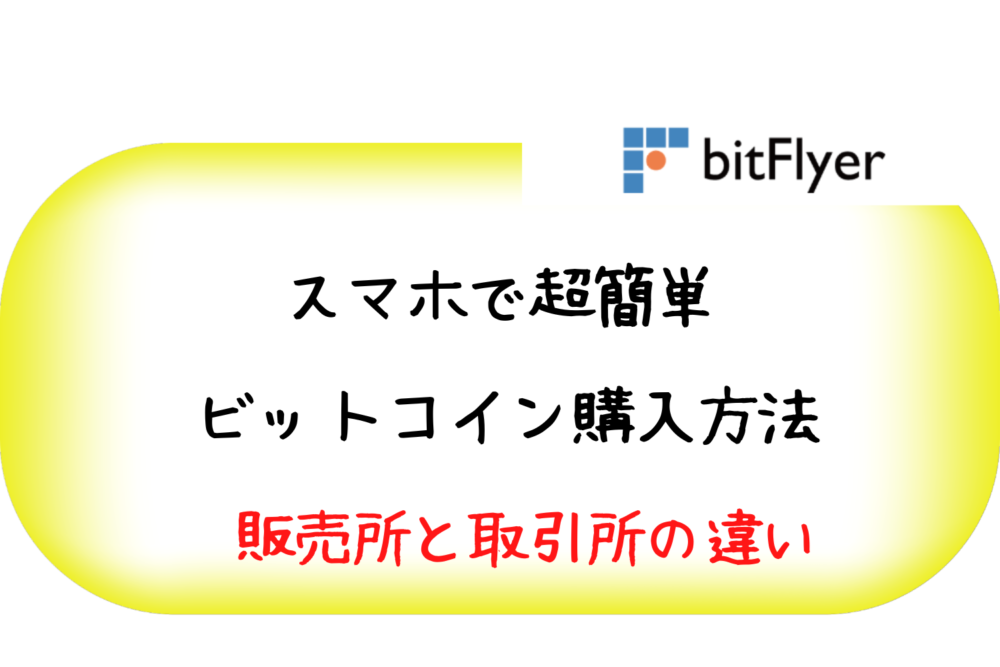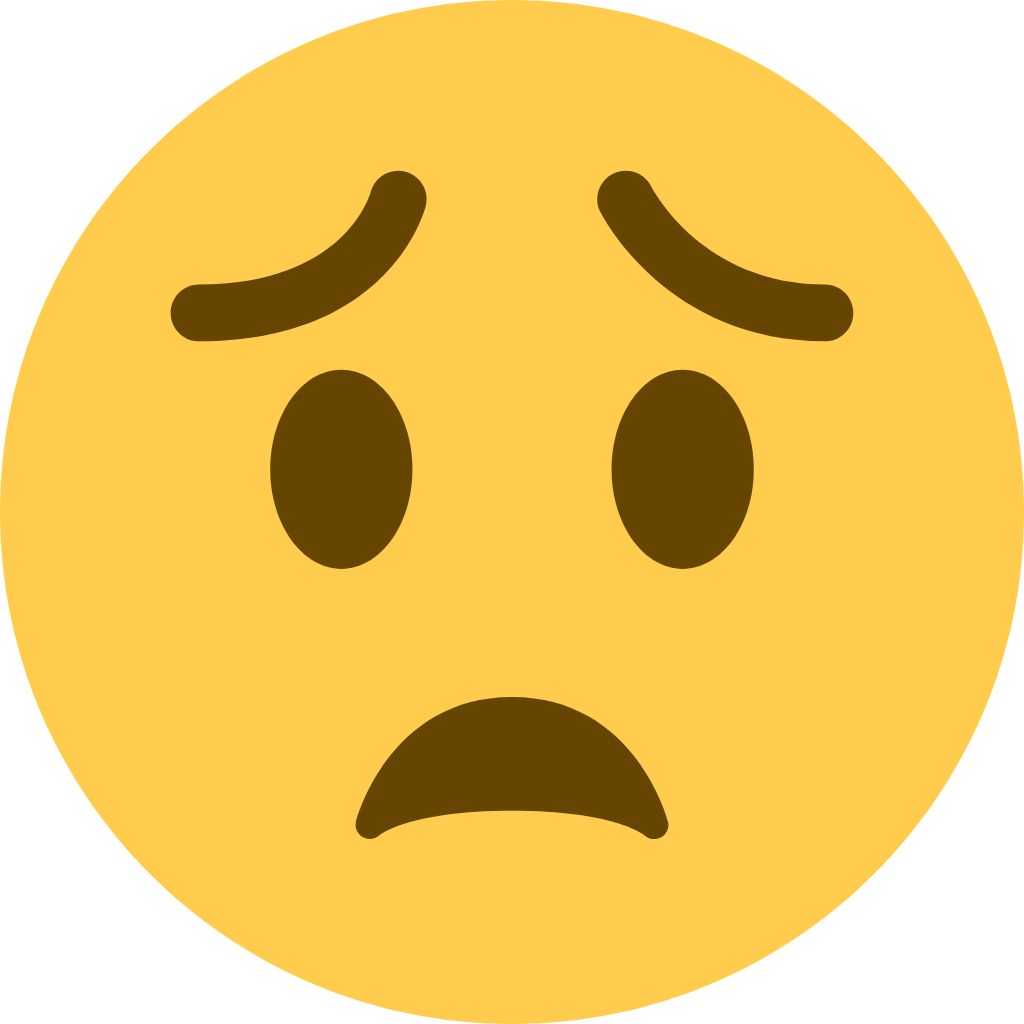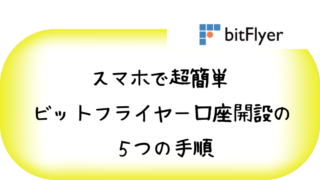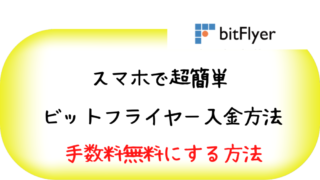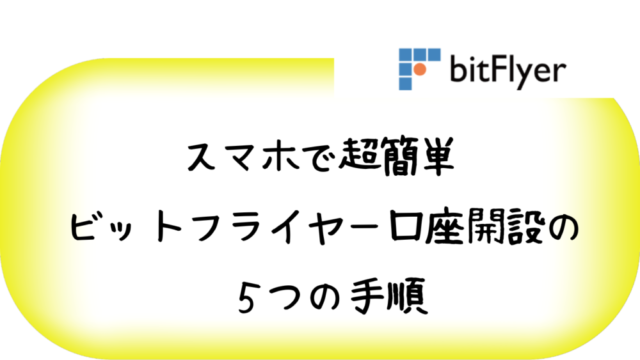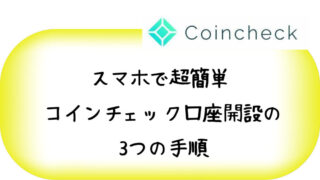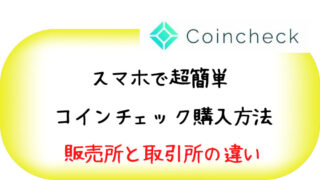口座開設&入金まで終わったんだけど、
購入したいんだけど、どうしよ?
だいじょうぶ!購入方法も超簡単だよ!
ただ、「販売所」と「取引所」があるから気を付けてね!
まだ口座開設&入金がすんでいない方は、こちらから👇
この記事を書いた人👇
・仮想通貨億り人の「アーバンブログ」
・元手10万→1億3500万
・物流会社員13年→倉庫責任者→窓際会社員→2016年仮想通貨投資→2021年9月退職
・会社都合で報われない人生もある
・本当に大切なのは家族との時間
・「仮想通貨初心者の方へ自分のノンフィクションを発信」
では、いってみよう!
ビットコインの購入するには、「販売所」と「取引所」があります!
この2つの違いは「スプレッド」という「手数料」の違いになります!
簡単に説明すると、売買時にビットフライヤーが手数料(スプレッド)を頂きますね!
ということです!
それなら安い方がいいですよね?
では、違いをスマホの画面で確認してみましょう!
販売所
まずは、「販売所」をタップします!
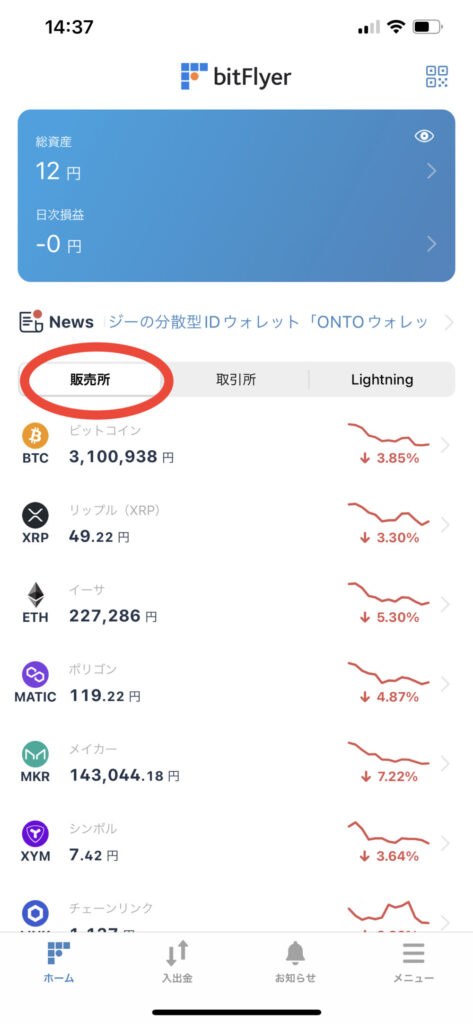
ビットコインを購入したい場合は「ビットコイン」をタップします!
次に、「買う」をタップします。
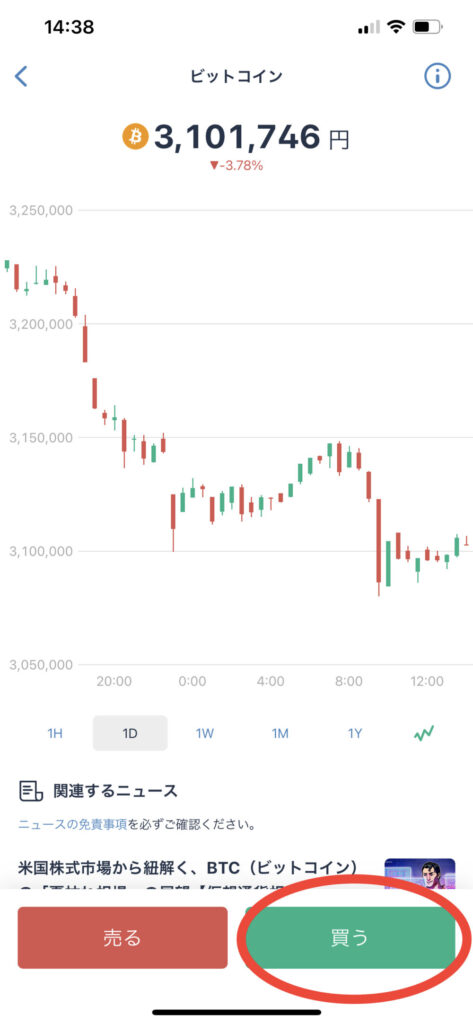
金額を入力する画面になりますので、数字をいれます!
「買い注文に進む」を、タップします。
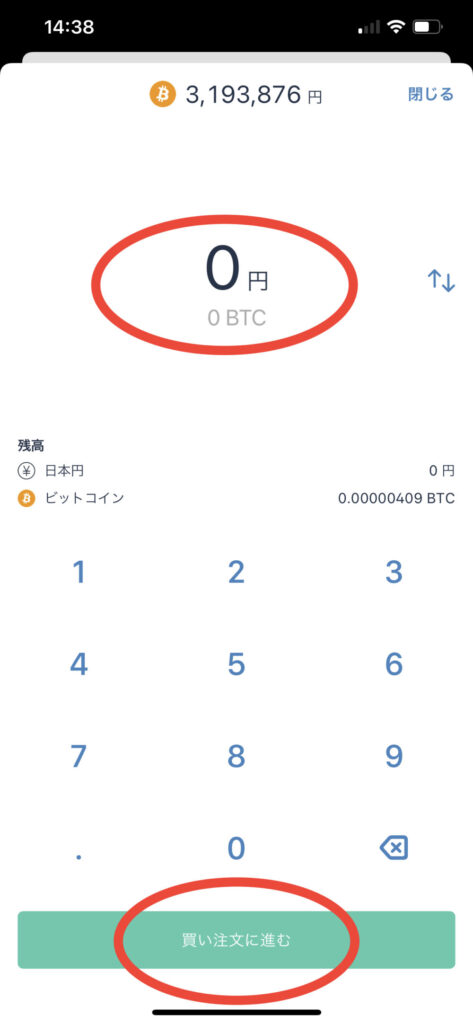
次に、「買い注文を確定する」をタップします!
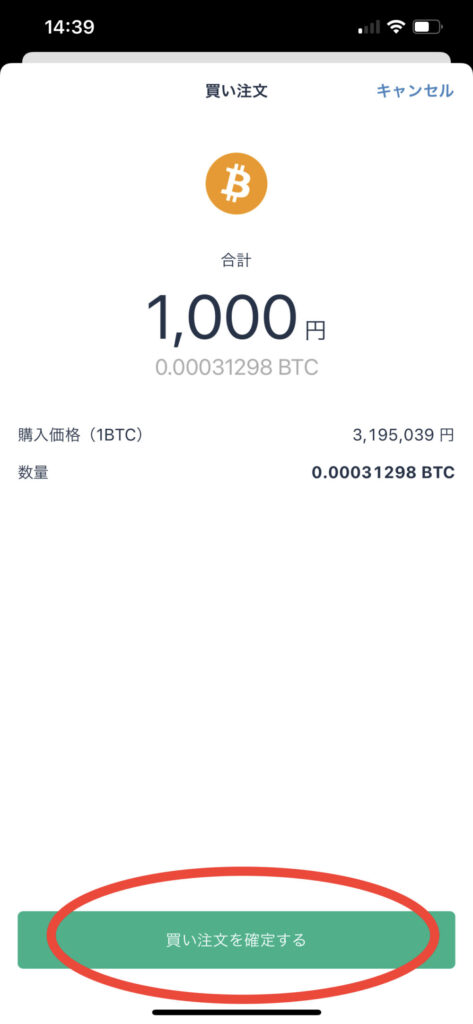
これで終わりになります。
取引所
まずは、「取引所」をタップします。
次に、「ビットコイン」をタップします!
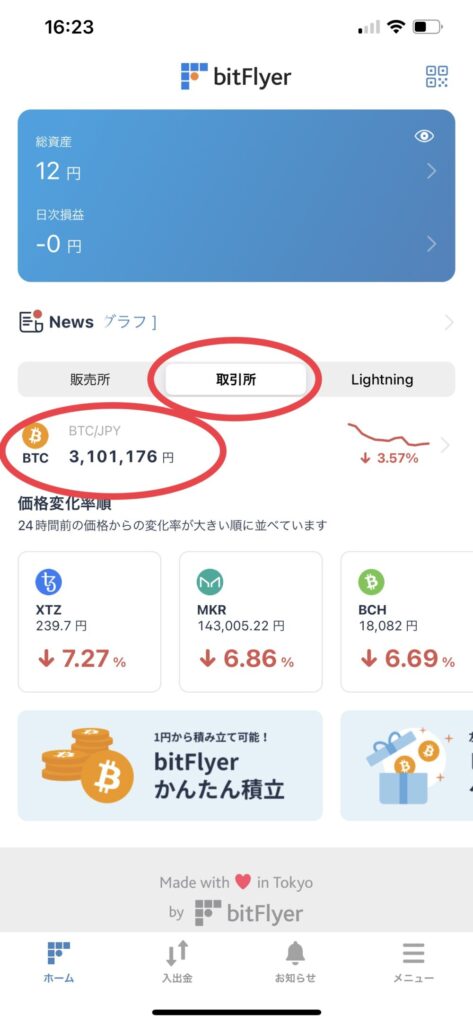
「最終取引価格」と真ん中にある数字で売買されています!
画面にある数字をタップすると、①に数字が入ります!
後は、「数量」に購入数字を入れて、「買う」をタップします!
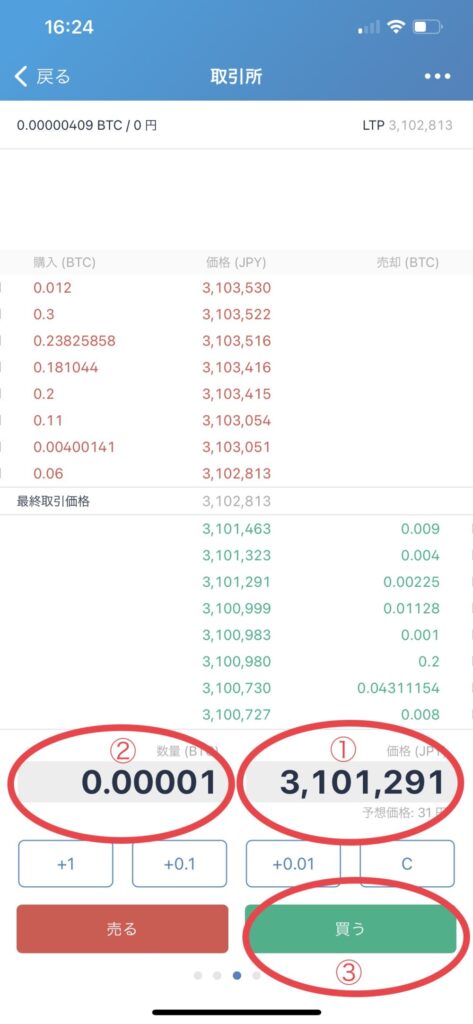
最後に、「数量」「価格」「合計」を確認して、
「注文確定する」をタップします!
ここでは、「取り引き手数料」も書いてありますのしっかりみておきましょう!
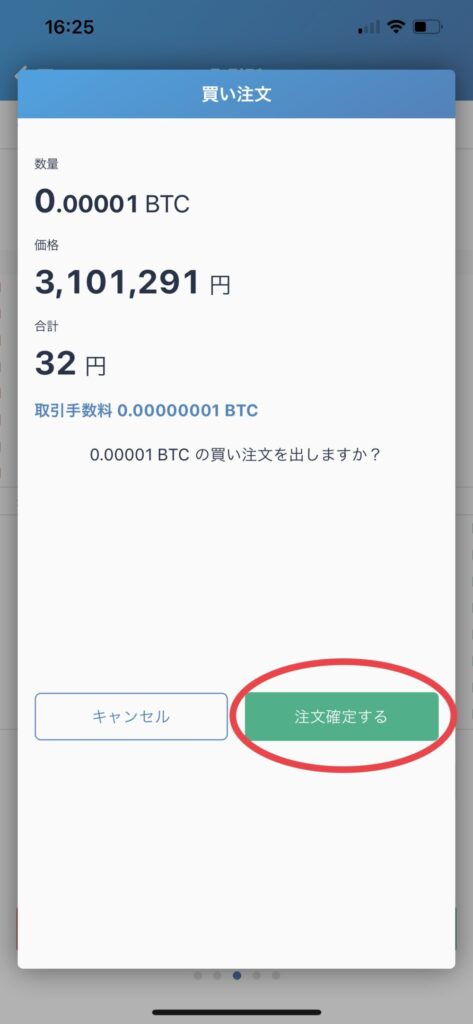
お疲れ様でした!
「販売所」と「取引所」の買い方の違いは分かったかな?
少しでも手数料を安く済ませる為に「取引所」で購入しようね!
「指値」の注文のしかた
「取引所」では、「指値」の注文もできます!
何それ?ムズかしいんでしょ?
超簡単だよ!下の画像👇をみてね!
さっきの、①のところで、自分の好きな数字を打ち込む事ができます!
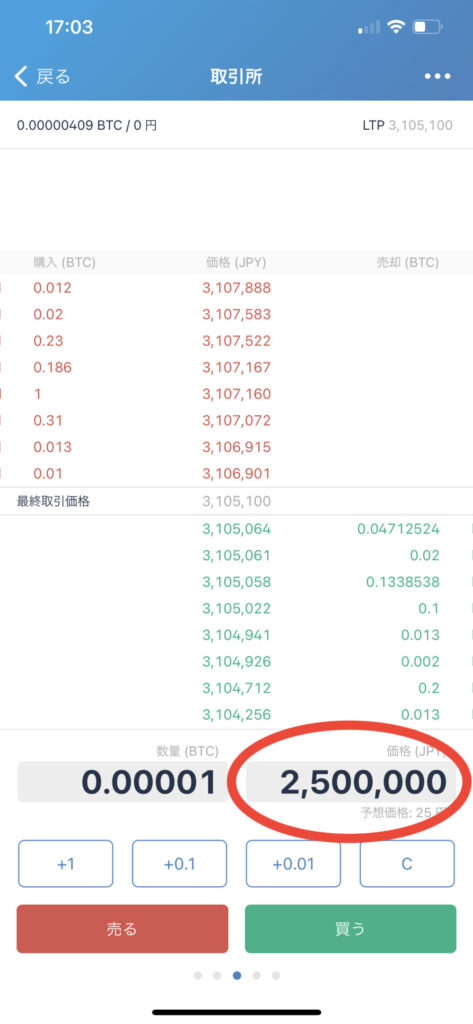
この場合、現在取り引きされている価格より、だいぶ低い価格で打ってあります。
この価格になったら購入できているという事になります。
これが「指値」です!
少しずつ慣れてきたら、やってみて下さいね!
ビットフライヤーの口座開設をしたい人は👇